Ahoj všetci! Veľmi často sa bezdrôtová sieť Wi-Fi nedosiahne potrebné miesta a smerovač nie je prenosný. Preto v tomto článku budeme uvažovať o tom, ako sa posilniť.
Kvalita zariadenia, ktoré poskytuje bezdrôtové Wi-Fi prístup k sieti je základným faktorom stability, rozsahu a rýchlosti pripojenia k internetu. V tento adresár Existuje široká škála funkčných, výkonných sieťových vysielačov, ktoré umožnia pohodlné diaľkové používanie internetu na viacerých zariadeniach. Ak je však naliehavo potrebné vytvoriť internet, poskytneme vám overené spôsoby, ako zlepšiť existujúci signál Wi-Fi.
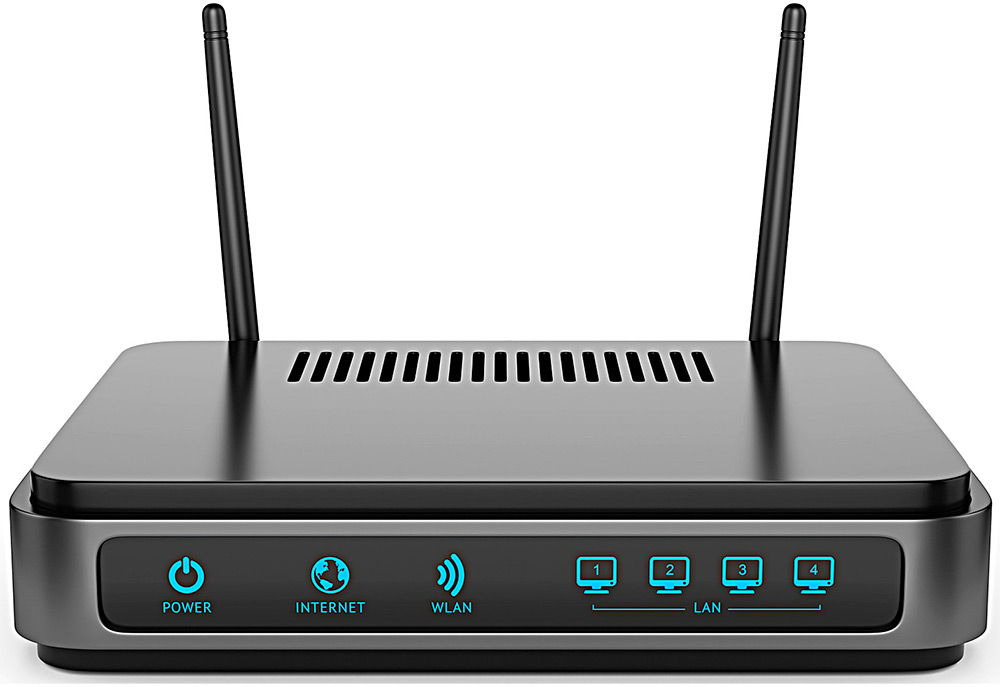
Spôsoby zlepšenia signálu súboru wai
Tip 1, Nájdite optimálne umiestnenie prístupového bodu, kde bude možné zabrániť minimálnym počtom objektov (steny, nábytok, elektrické spotrebiče). Programy Heatmapper, WiFi Analytics spoločnosti Netgear, inSSIDer forOffice atď. Pomôžu určiť slabé a silné miesta pokrytia Wi-Fi.
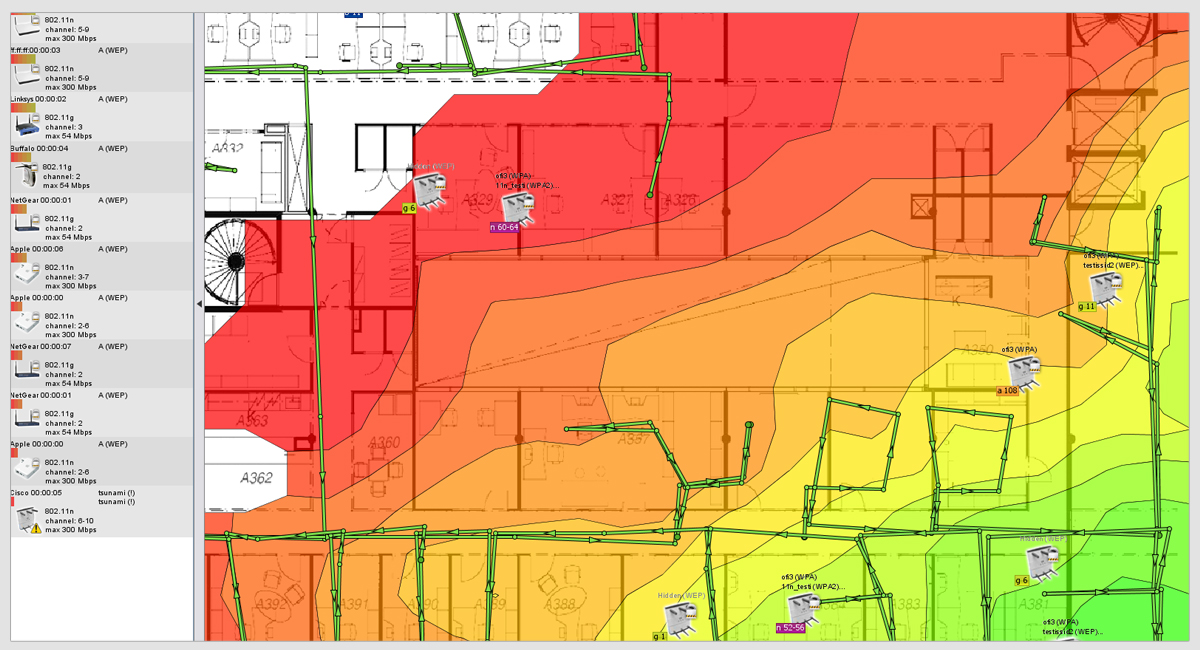
Tip 2. Upravte polohu antény smerovača. Banálna príčina poškodenia bezdrôtového signálu môže byť horizontálna alebo nasmerovaná na druhú stranu antény.

Tip 3. Optimalizujte svoje nastavenia. V nastaveniach zariadenia môžete zmeniť výkon vysielača na vysokú. Je tiež potrebné pokúsiť sa zmeniť frekvenciu prenosu signálu z 2,4 GHz (ktorý používa veľa elektroniky) na 5 GHz - množstvo rušenia je znížené na minimum.
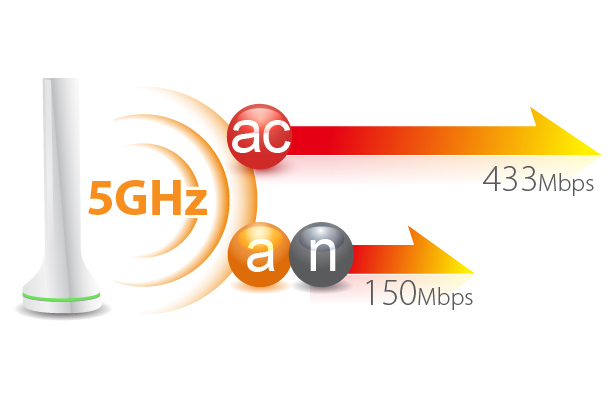
Tip 4. Vývojári niektorých sieťových vysielačov príležitostne uvoľňujú aktualizácie, ktoré rozširujú funkčnosť, stabilita a kontinuita aktualizačných pripojení sú dostupné na príslušnej karte firmvéru zariadenia (192.168.1.1 v adresovom riadku prehliadača).
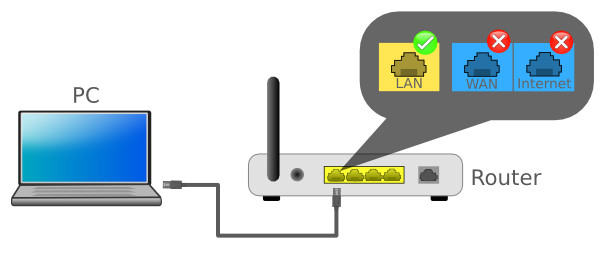
Tip 5. Použite zosilňovač zosilňovača alebo remeselníka. Zvláštne zariadenie "Repeater" alebo kompetentne vytvorený reflexný zosilňovač môže zväčšiť rozsah signálu Wi-Fi.
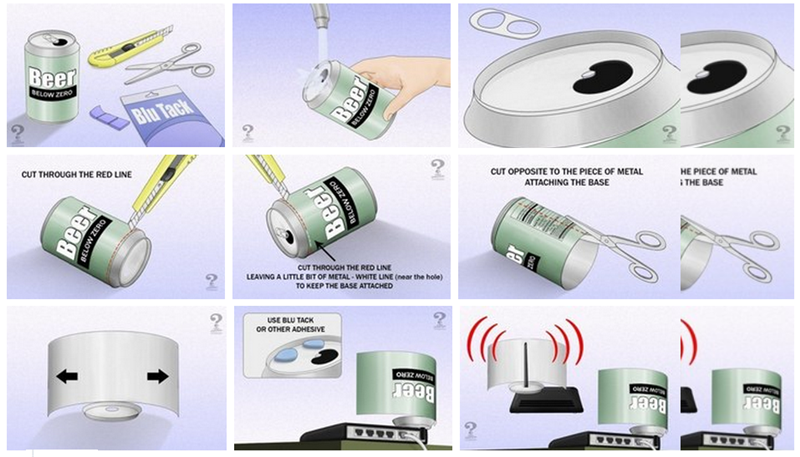
Nezabudnite sledovať výkonnosť zariadenia. Pravdepodobne je porucha akéhokoľvek pracovného prvku a je dôvodom zhoršenia signálu.
Ak máte veľký obytný priestor, ktorý nie je úplne pokrytý vaším Wi-Fi smerovačom, situáciu môžete ponechať rozširovaním oblasti pokrytia ďalším modemom. Druhý modem sa pripája k prvému modemu, ktorý vám umožňuje poskytovať internet, napríklad súkromný dom. Informácie o tom, ako to urobiť, si prečítajte článok.
Existujú dva spôsoby pripojenia druhého smerovača: pomocou drôtu, ktorý ho spája a používa.
Druhú metódu zvážime odvtedy je to vhodné z hľadiska toho, čo nepotrebujete vytiahnuť kábel z jedného smerovača do druhého. Tu však bude potrebné nakonfigurovať dodatočné vybavenie, ktoré budeme podrobnejšie zvážiť pomocou príkladu smerovača TP-Link TL-WA901N.
Potrebujete teda dva smerovače: prvý bude použitý na pripojenie k internetu a druhý bude slúžiť ako prístupový bod.
Napríklad ste mu poskytovali prístup k internetu. Teraz môžete prejsť priamo na pripojenie ďalšieho smerovača. Pripojte ho k počítaču a prejdite do ponuky "Centrum pre sieť a zdieľanie" cez menu "Ovládací panel" .
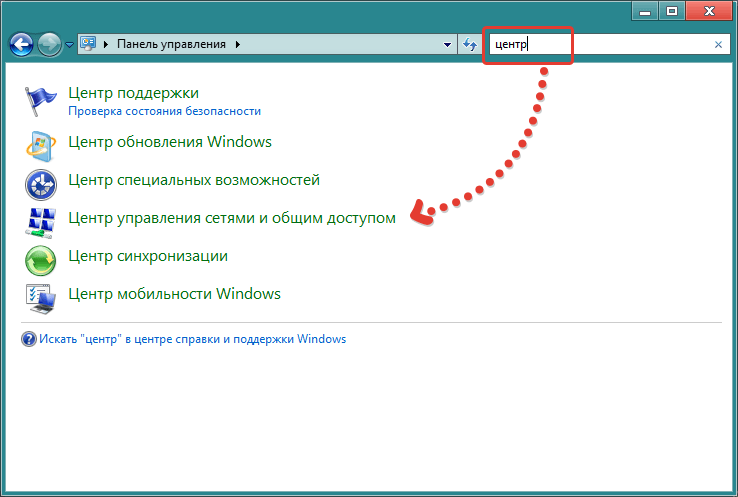
V ľavej časti okna, ktoré sa otvorí, vyberte odkaz "Zmena nastavení adaptéra" .
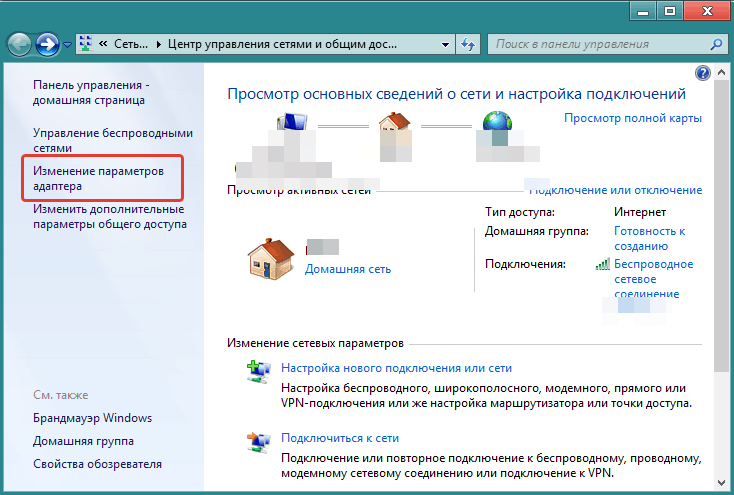
Otvorte okno "Pripojiť k lokálne sieteA v kontextovej ponuke vyberte "Vlastnosti" .
V otvorenom zozname vyberte parameter jedným kliknutím "Internetový protokol verzia 4 (TCP / IPv4)" a tesne pod bodom "Vlastnosti" .
![]()
Na karte "General" označte bod "Použite nasledujúcu IP adresu" a zadajte nastavenia, ako na obrázku nižšie.
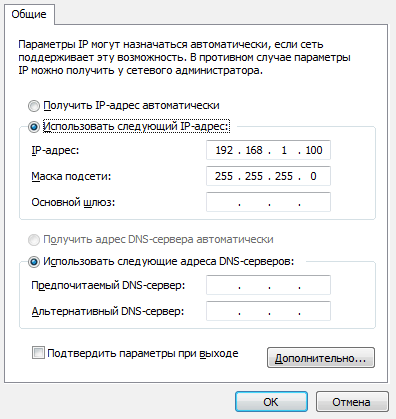
Teraz otvorte hlavný prehliadač a na paneli s adresou zadajte IP adresu uvedenú v dolnej časti smerovača (štandardne je 192.168.1.254). Do poľa Prihlasovacie meno a heslo zadajte admin.
Otvorí sa nastavenie smerovača, v ľavej časti okna prejdite do ponuky "Bezdrôtová sieť" - "Nastavenia bezdrôtovej siete" , V strednej časti stránky v stĺpci "Režim prevádzky" nastavte parameter "Univerzálny opakovač" , Kliknite na tlačidlo "Search" .
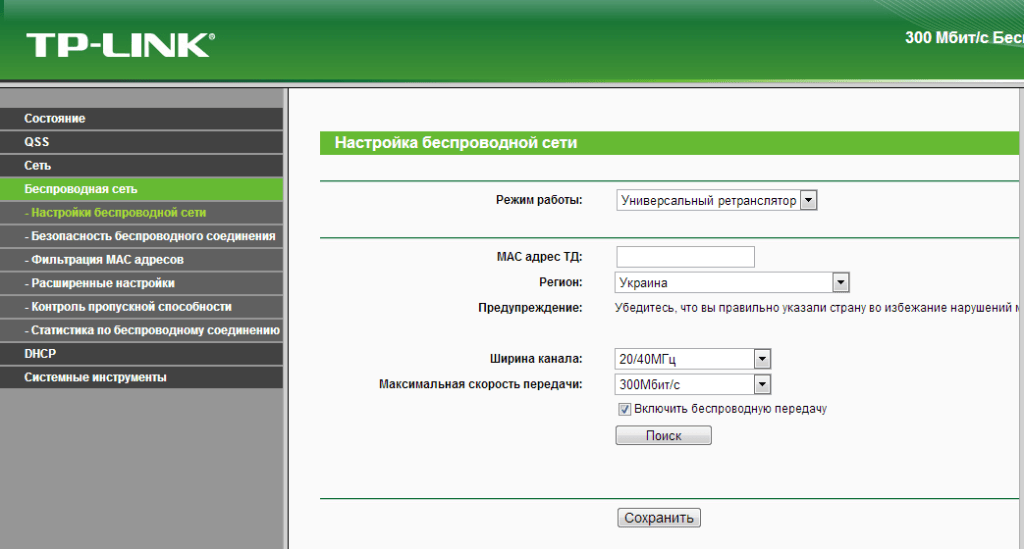
Zobrazia sa dostupné bezdrôtové siete, medzi ktorými môžete vyhľadať a vybrať tvoje zariadenie stlačením tlačidla "Pripojenie" .
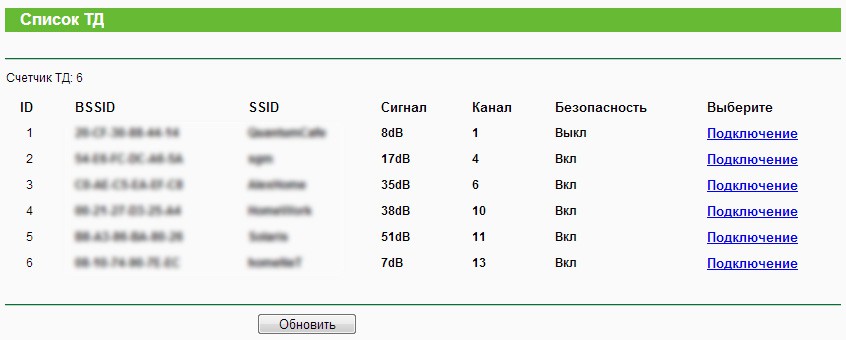
Teraz musíte prejsť na nastavenia zabezpečenia. Ak to chcete urobiť, v ľavej časti smerovača otvorte ponuku "Bezdrôtová sieť" - "Zabezpečenie bezdrôtové pripojenie» , V tomto menu nastavte nastavenia presne tak, ako ste na prvom routeri. Uložte zmeny a znovu vložte bod.
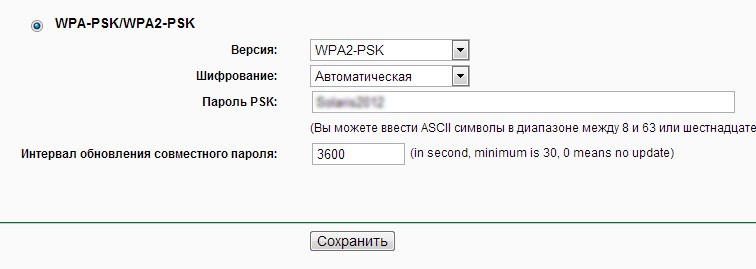
Vľavo kliknite na kartu "Status" a pri aktualizácii stránky venujte pozornosť parametru položky "Channel" , Ak sa zmení, došlo k chybe v nastaveniach zabezpečenia.
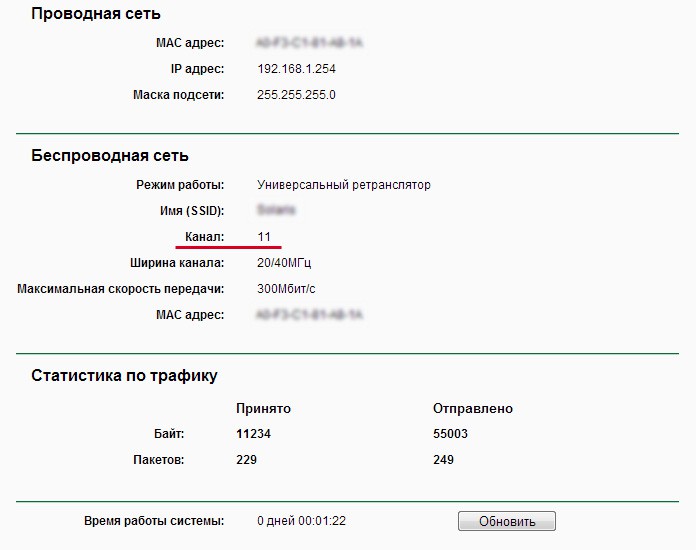
Toto dokončí konfiguráciu druhého smerovača. Odteraz bude internet distribuovaný z dvoch modemov, čo značne rozširuje hranice bezdrôtovej komunikácie.
Vo väčšine prípadov rozdeliť bezdrôtový internet na domáce použitie Wifi router, ktorý sa ospravedlňuje sám v malom byte. Ale ak žijete vo veľkom vidieckom dome alebo vo vysokom poschodí, potom v každom prípade môžu byť problémy s pokrytím a stabilitou spojenia. Zvážte, ako rozšíriť signál WiFi viacerými spôsobmi.
Posilnenie WiFi signál je veľmi jednoduché a ľahké, môžete použiť tzv opakovač (repeater) - zariadenie, ktoré zachytáva bezdrôtový signál, zosilňuje a ďalej distribuuje ho. Znie to jednoduché a funguje to isté. Zariadenie môže byť umiestnené na mieste, kde je signál smerovača veľmi slabý - len ho pripojte k sieti a podľa toho ju upravte.
Ak chcete zvýšiť signál, môžete použiť iný WiFi smerovač, ktorý podporuje režim WDS (Wireless System Distribution). V tomto prípade zariadenie funguje ako opakovač, čím sa zvyšuje rozsah pokrytia siete. Táto alternatíva rozšírenie pokrytia je odôvodnené iba v prípade, že v dome je druhá (starý) router, ale kúpiť za týmto účelom, aby ho previesť do režimu opakovače nie je rentabilné, a to nie je vhodné. Treba tiež mať na pamäti, že rôzne modely smerovačov majú mierne odlišné nastavenia, prevádzkové režimy a rozhranie ovládacieho panela. Najprv musíte zistiť, ktorá adresa IP je zaregistrovaná v našom smerovači.
Kde vidieť adresu IP smerovača
Adresa IP smerovača je kľúčový parameter, ktorý je možné špecifikovať v pokynoch operátora alebo označený v užívateľskom notebooku a zvyčajne sa vyžaduje na konfiguráciu siete. Ak sa chcete naučiť, musíte pripojiť smerovač WiFi k počítaču pomocou kábla alebo prostredníctvom pripojenia WiFi. Potom musíte prejsť na Centrum siete a zdieľania kliknutím pravým tlačidlom myši na ikonu sieťového pripojenia v zásobníku.
Prejdite na časť "Zmeny na nastavenia adaptéra", ktorá sa nachádza na ľavej strane okna. V ďalšom kroku kliknite pravým tlačidlom myši na aktívne pripojenie k smerovaču a v zobrazenej ponuke vyberte položku "Stav". V okne Stav: Bezdrôtové pripojenie sieťové pripojenie"Kliknite na tlačidlo" Ďalšie, a potom skontrolovať parametre 'predvolené brány IPv4 »- to znamená, že tu a registrovanú IP adresu routera.
Kontrola a konfigurácia nastavení smerovača
Ak chcete zmeniť nastavenia smerovača, skopírujte nahratú adresu IP do adresového riadka prehliadača a stlačte kláves Enter. Po zadaní užívateľského mena a hesla (ak nie sú zmenené, môžu byť nájdené v pokynoch smerovača, zvyčajne admin / admin) sa dostanú do nastavení zariadenia. Najprv skontrolujte, ktorý kanál používa smerovač - táto možnosť je predvolene nastavená na hodnotu "Auto" - je potrebné ju zmeniť napríklad na hodnotu 04.
Potom musíte skontrolovať, či je zapnutá možnosť WDS. Nie každý opakovač to vyžaduje, ale vo väčšine prípadov je zahrnutie tejto funkcie veľmi dôležité pre správnu prevádzku siete. Skontrolujte, či sú všetky možnosti správne nainštalované, potvrďte ich a opustite nastavenia smerovača.
Spojenie opakovača
Ak používate moderné zariadenia - smerovač a opakovač - v mnohých prípadoch stačí stlačiť tlačidlo WPS. Po pripojení obidvoch zariadení k sieti Wi-Fi stlačte toto tlačidlo a po niekoľkých minútach sa smerovač a opakovač pripoja bez zásahu tretej strany. Nie všetky zariadenia však majú túto funkciu, pretože používatelia môžu používať zastarané modely. Takže zvážte, ako manuálne pripojiť opakovač k smerovaču.
Najprv musíte poznať IP adresu opakovača - vykonávame rovnaké vyššie uvedené operácie ako v prípade IP smerovača. Pripojíme zariadenie k počítaču pomocou kábla alebo WiFi, otvoríme "Centrum sietí a zdieľania", "Zmena nastavenia adaptéra" atď. Potom skopírujte IP adresu predvolenej brány IPv4 na linku prehliadača a zadajte nastavenia opakovača.
Najskôr je potrebné vložiť svoje vlastné heslo do rozhrania nastavení - musíte urobiť to isté pre router WiFi. Neodporúča sa používať predvolené prihlasovacie poverenia - každý, kto pozná meno výrobcu smerovača alebo opakovateľa, sa môže rýchlo a ľahko pripojiť k sieti a zmeniť nastavenia. Zvyčajne moderné zosilňovače pracujú podobným spôsobom, takže zvážte štandardný postup pripojenia. Ak existujú nejaké nepresnosti, odporúčame vám zobraziť dokumentáciu pre zariadenie.
Po nastavení hesla. Vyhľadávanie sa začne bezdrôtových sietí, V zozname, ktorý sa zobrazí, vyberte sieť, pre ktorú chcete rozšíriť rozsah pokrytia a zosilniť signál. Potom vyberte spôsob ochrany siete a zadajte heslo. Musíme pamätať na to, že opakovače duplikujú ID sieťovej siete WiFi, čo môže spôsobiť, že používateľ má nejaké pochybnosti - či sme pripojení k smerovaču alebo opakovaču. V parametroch opakovača môžete zmeniť zobrazovaný názov deaktivovaním funkcie zodpovednej za duplikáciu identifikátora SSID. Zmenou názvu môžeme vybrať, ktoré z zariadení sa chceme pripojiť. Ak je v blízkosti router, pripojíme sa k nemu, ale ak chcete použiť WiFi sieť v značnej vzdialenosti je lepšie použiť spojenie s opakovačom.
